Garmin eTrex Venture Cx: ПРИЛОЖЕНИЕ
ПРИЛОЖЕНИЕ: Garmin eTrex Venture Cx

Приложение
ПРИЛОЖЕНИЕ
Технические характеристики
Характеристики питания
Размер: 4.2” (В) х 2.2” (Д) х 1.2” (Ш)
Источник питания: Две батареи типа АА 1.5 В, адаптер 12 В
Вес: 159 г с батарейками
пост. тока или адаптер PC/USB
Дисплей: Цветной transreflective TFT-дисплей (256 цветов),
Срок службы батарей: До 32 часов (при типовом режиме
1.3” (Д) х 1.7” (В), 176 х 220 пикселей, с подсветкой
эксплуатации)*
Корпус: Прочный, полностью защищенный, водонепроницае-
*При низких температурах щелочные батареи теряют значи-
мый по стандарту IEC-529 IPX7
тельную часть своего заряда. При использовании устройства
Диапазон температур: -15oС - +70oС*
Legend Cx или Venture Cx при отрицательных температурах
*Диапазон температур для устройства Legend Cx и Venture
советуем Вам пользоваться литиевыми батареями. Частое
Cx может превышать допустимый температурный диапазон
использование подсветки и звуковых сигналов также значи-
использования некоторых батарей. Батареи некоторых типов
тельно сокращает срок службы батарей.
могут разрываться при высоких температурах.
Точность GPS: <15 метров, вероятность 95% *
*Возможно ухудшение точности до 100 м 2 DRMS в соот-
ветствии с программой SA (Selective Availability), проводимой
Эксплуатационные характеристики
Департаментом Обороны США.
Приемник: С возможностью использования функции WAAS
DGPS: 3 - 5 м, вероятность 95% *
Время определения местоположения:
* Точность WAAS на территории Северной Америки.
«Теплый старт»: около 15 секунд
Скорость: 0.05 м/с в устойчивом состоянии
«Холодный старт»: около 45 секунд
Интерфейс: Garmin (USB)
Режим “AutoLocate”: около 2 минут
Хранение данных: Без ограничения по времени; не требуется
Частота обновления: 1/сек., непрерывно
дополнительная батарея для питания памяти.
Антенна: Встроенная, patch
Хранение карты: В зависимости от объема памяти карты
microSD.
eTrex Venture Cx and L egend Cx Руководство пользователя 77
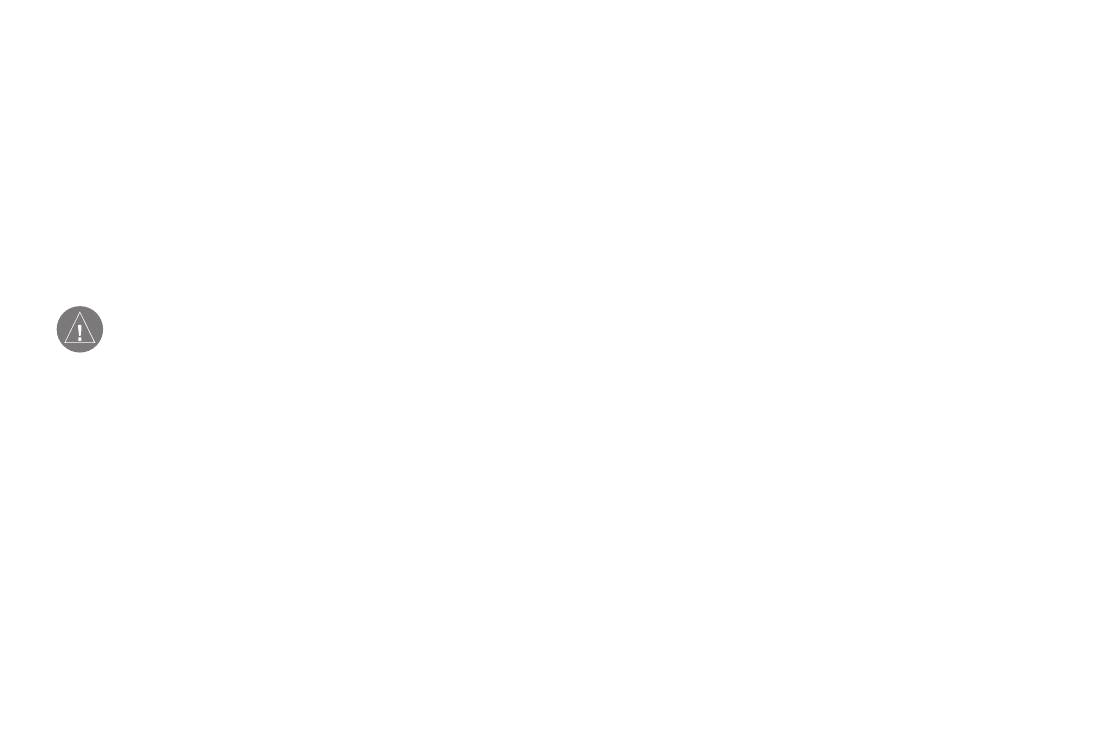
Приложение
Дополнительные аксессуары
Адаптер прикуривателя 12 В пост. тока – Позволяет
Компания Garmin разработала несколько дополнительных
использовать автомобильный прикуриватель в качестве источ-
аксессуаров, которые позволяют расширить возможности
ника питания.
Вашего прибора eTrex.
Диски и карты памяти microSD с картографией MapSource
– Несколько подробных карт, совместимых с устройством
По вопросам приобретения запасных деталей и дополнитель-
eTrex. Список карт MapSource, которые могут использоваться
ных аксессуаров обращайтесь к Вашему дилеру Garmin или
с моделью eTrex, Вы можете найти на сайте http://garmin.com/
в отдел поддержки продукции Garmin по тел. 800/800.1020 (в
products/etrexLegendcx/.
США) или 44/0870.8501241 (в Европе).
Чехол – Защищает прибор eTrex, когда он не используется.
Комплект для монтажа прибора на судне – Позволяет
ВНИМАНИЕ: Аксессуары Garmin были разработаны
установить прибор на судне.
и протестированы специально для использования с
Комплект для монтажа прибора в автомобиле – Позво-
оборудованием Garmin. Не все аксессуары, предлагае-
ляет установить прибор на приборной панели автомобиля (не
мые другими производителями, были протестированы
компанией Garmin и одобрены для использования с
включает карты).
устройствами Garmin. Использование таких прина-
Приспособление для крепления прибора на присоске
длежностей может привести к поломке Вашего прибо-
– Позволяет закрепить прибор на ветровом стекле автомобиля.
ра eTrex и к аннулированию гарантии.
Комплект для монтажа прибора на велосипеде – Позво-
ляет закрепить прибор на велосипедном руле.
Кабель PC/USB (USB или Micro USB) – Используется для под-
Комплект батарей – Комплект аккумуляторных батарей NiMH
ключения прибора eTrex к ПК с целью загрузки обновленных
типа АА с вилкой стандарта США.
версий программного обеспечения и картографии, а также для
хранения траекторий, путевых точек и маршрутов. (Включен в
Полный список аксессуаров, используемых с прибором
стандартный комплект модели eTrex Legend Cx).
Legend Cx, Вы можете получить на сайте http://garmin.com/
Навигационный комплект для автомобиля – Включает в
products/etrexLegendcx/.
себя оборудование и картографию для использования прибо-
ра eTrex в автомобиле.
78 eTrex Venture Cx and Legend Cx Руководство пользователя
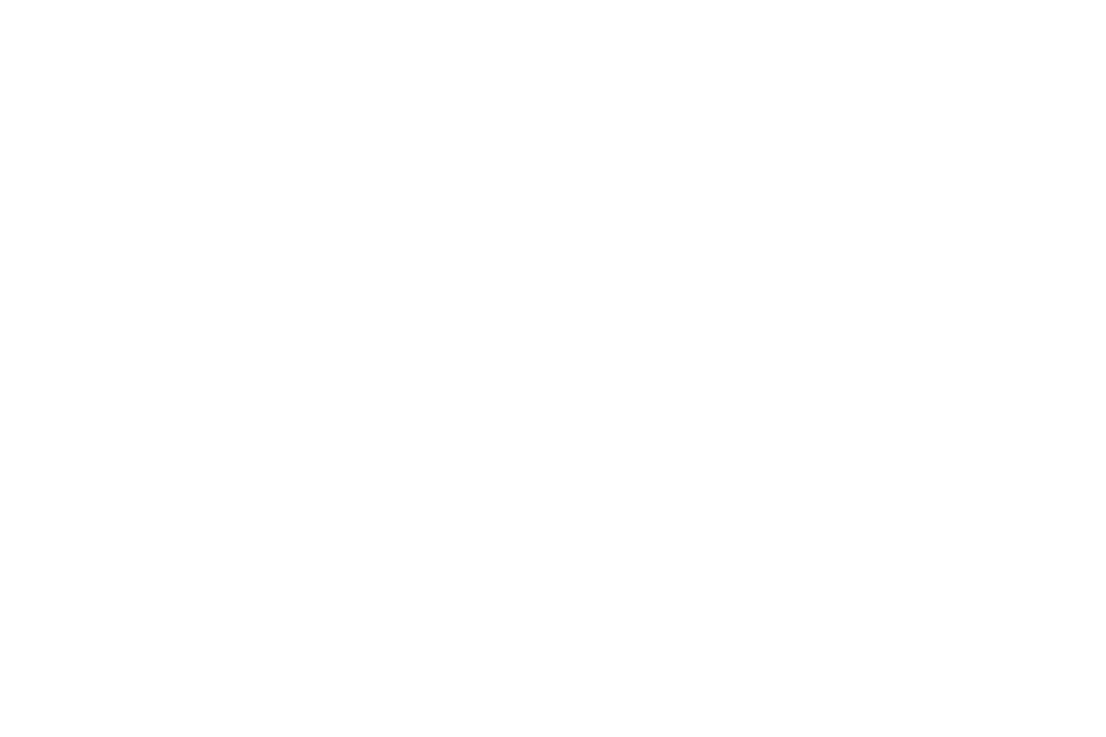
Приложение
Опции полей данных
движения, показанное компасом (в градусах или румбах – N,
В приведенном ниже списке содержится краткое описание
S, E, W).
каждой опции полей данных.
Location (lat/lon) (местоположение, широта/долгота) – Ваше
текущее местоположение в координатах широта/долгота.
Accuracy Of GPS (точность GPS) – Текущая точность, с кото-
Location (selected) (местоположение, в выбранном форма-
рой GPS-приемник рассчитывает Ваше местоположение.
те) – Ваше текущее местоположение в выбранном формате,
Bearing (азимут) – Направление по компасу от Вашего теку-
отличном от формата «широта/долгота».
щего местоположения к пункту назначения.
Odometer (одометр) – Общее расстояние, пройденное Вами
Course (курс) – Желаемый путь следования от начальной
за все путешествия.
точки к пункту назначения.
Off Course (отклонение от курса) – Расстояние, на которое Вы
Distance – To Next – Расстояние до следующей точки маршрута.
отклонились от линии курса.
Distance – To Destination – Общая длина маршрута (от на-
Pointer (указатель) – Стрелка, указывающая направление
чальной до конечной точки).
движения к следующей точке маршрута.
ETA – At Next – Оценочное время прибытия в следующую точ-
Speed (скорость) – Ваша текущая скорость, которая может
ку маршрута при сохранении Вашей текущей скорости и курса.
быть измерена в милях/час, километрах/час или узлах.
ETA – At Destination – Оценочное время прибытия в пункт
Speed – Maximum (максимальная скорость) – Максимальная
назначения при сохранении Вашей текущей скорости и курса.
скорость, зафиксированная с момента последнего сброса
Elevation (высота) – Значение высоты над/под средним уровнем
путевого компьютера.
моря.
Speed – Moving Avg. (средняя скорость движения) – Средняя
Glide Ratio (коэффициент скольжения) – Отношение пройден-
скорость, рассчитанная за время движения Вашего автомобиля.
ного пути по горизонтали к пройденному пути по вертикали.
Speed – Overall Avg. (общая средняя скорость) – Средняя
Glide Ratio To Dest (коэффициент скольжения к пункту
скорость, рассчитанная за время движения и время остановок.
назначения) – Коэффициент скольжения, необходимый для
Sunrise (восход Солнца) – Время восхода Солнца для текущей
спуска от Вашего текущего местоположения к высоте пункта
даты и местоположения.
назначения.
Sunset (заход Солнца) – Время захода Солнца для текущей
Heading (направление движения) – Направление Вашего
даты и местоположения.
eTrex Venture Cx and L egend Cx Руководство пользователя 79
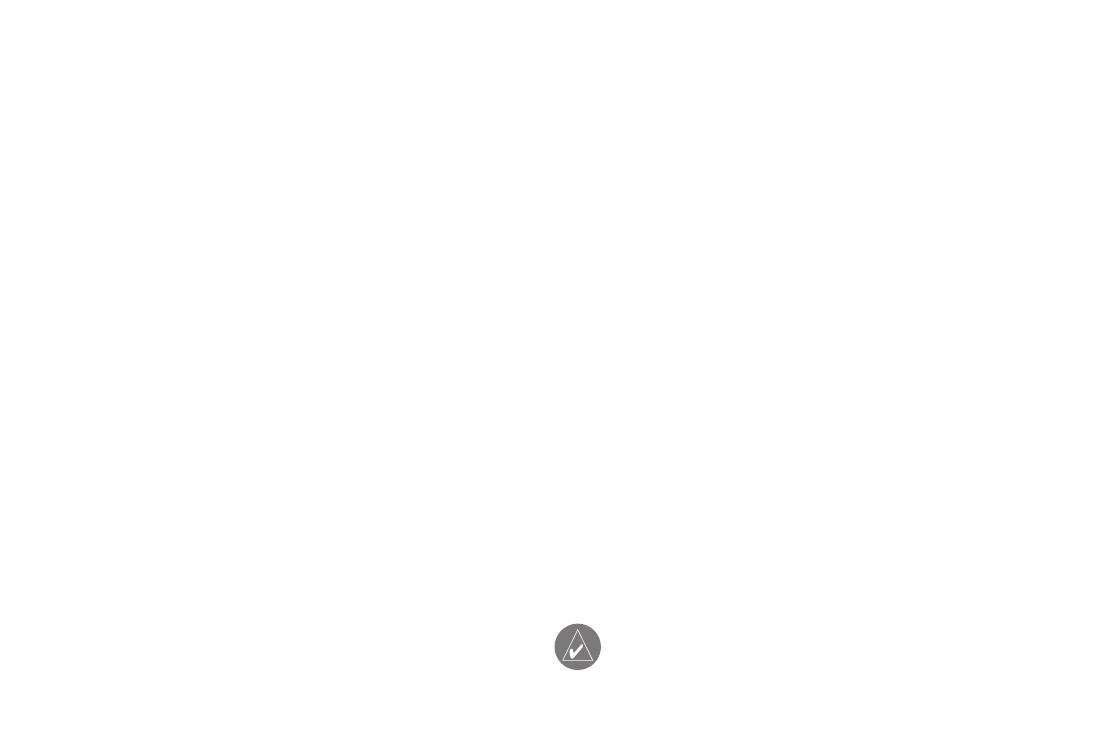
Приложение
Time To Destination (время до пункта назначения) – Оценоч-
Turn (поворот) – Направление и расстояние до следующего
ное время, которое потребуется Вам для того, чтобы добрать-
поворота активного маршрута.
ся до пункта назначения (при текущей скорости и курсе).
Velocity Made Good (полезная скорость) – Скорость прибли-
Time To Next (время до следующей точки) – Оценочное время,
жения к пункту назначения, рассчитанная на основе Вашей
которое потребуется Вам для того, чтобы добраться до следую-
текущей скорости и курса.
щей точки маршрута (при текущей скорости и курсе).
Vertical Speed (вертикальная скорость) – Значение скорости
Time of Day (время суток) – Текущее время и дата. Может быть
подъема или спуска.
показано в 12- или 24-часовом формате для местного часово-
Vertical Speed Dest – Значение скорости Вашего подъема
го пояса или для пояса UTC (Всеобщего Скоординированного
или спуска на определенную высоту.
Времени).
Waypoint – At Destination – Последняя точка маршрута, Ваш
To Course – Направление, в котором Вы должны двигаться,
пункт назначения.
чтобы вернуться на нужный курс.
Waypoint – At Next – Следующая точка Вашего маршрута.
Trip Odometer (путевой одометр) – Счетчик расстояния,
пройденного Вами с момента последнего сброса путевого
Подключение прибора eTrex к компьютеру
компьютера.
Вы можете подключить Ваш прибор eTrex к компьютеру, ис-
Trip Time – Moving (время движения) – Период времени, в
пользуя соединительный кабель PC/USB. Этот кабель входит в
течение которого Ваш автомобиль находился в состоянии
стандартный комплект модели eTrex Legend Cx. Пользователи
движения с момента последнего сброса путевого компьютера.
навигатора eTrex Venture Cx могут приобрести этот кабель у ди-
Trip Time – Stopped (время остановок) – Период времени,
лера компании Garmin или на веб-сайте Garmin: www.garmin.com.
в течение которого Ваш автомобиль был неподвижен с мо-
Кабель PC/USB необходим для загрузки подробной картографии
мента последнего сброса путевого компьютера (учитывается
с дисков MapSource, а также для загрузки обновленных версий
время, когда прибор был включен и принимал спутниковые
программного обеспечения.
сигналы).
Trip Time – Total (общее время в пути) – Общее время, в
ПРИМЕЧАНИЕ: Перед подключением кабеля USB
течение которого устройство принимало спутниковые сигналы
к компьютеру необходимо провести инсталляцию
с момента последнего сброса путевого компьютера.
программного обеспечения MapSource Trip & Waypoint
80 eTrex Venture Cx and Legend Cx Руководство пользователя
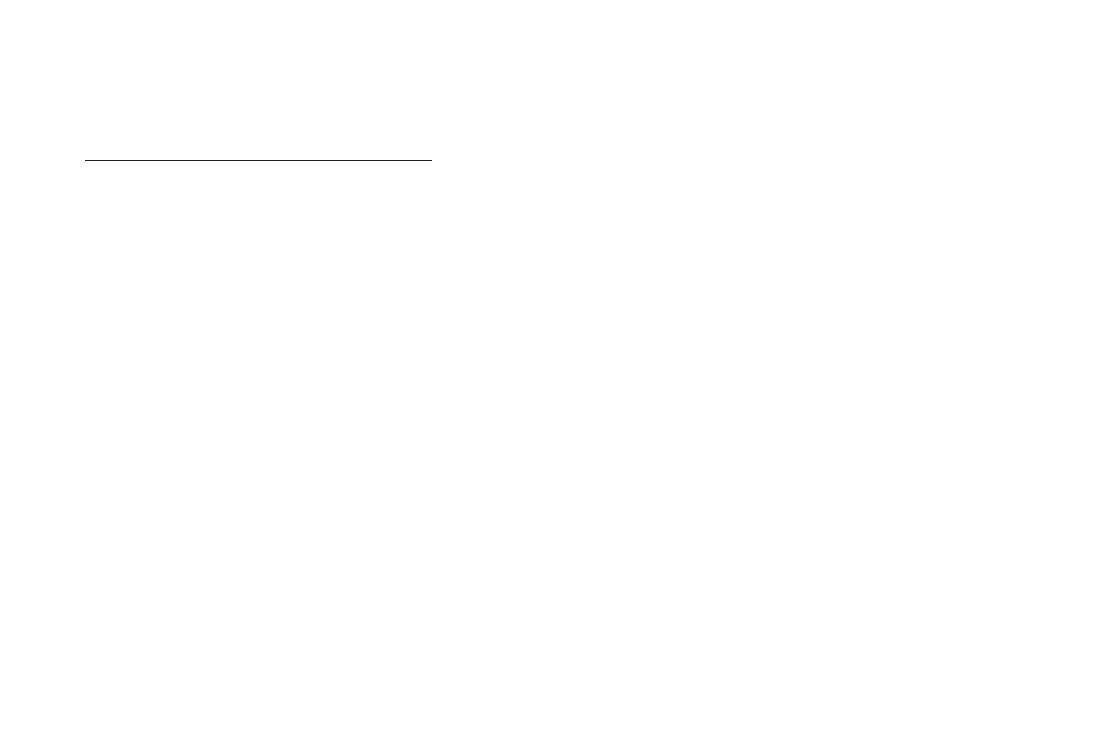
Приложение
Manager (входит в стандартный комплект только для
Что такое WAAS/EGNOS?
модели eTrex Legend Cx).
WAAS (Wide Area Augmentation System) – это служба, созданная
Федеральным управлением гражданской авиации (США) и пред-
Для подключения прибора eTrex к компьютеру:
назначенная для повышения общего качества сигналов GPS для
1. Поднимите защитную крышку порта USB, находящуюся
североамериканских пользователей. Система EGNOS (European
на задней стороне прибора eTrex, и вставьте меньший
Geostationary Navigation Overlay Service) является европейским
коннектор кабеля USB в соответствующий порт.
аналогом системы WAAS.
2. Другой конец кабеля подключите к компьютерному порту
USB.
Система WAAS состоит из спутников и наземных опорных
станций, расположенных на территории США и ведущих
Информация о драйверах USB
наблюдение за данными спутников GPS. Две главные
Драйверы USB инсталлируются автоматически во время уста-
станции, находящиеся на атлантическом и тихоокеанском
новки программного обеспечения MapSource Trip and Waypoint
побережье, собирают информацию с опорных станций и
Manager, входящего в комплект прибора Legend Cx. Также Вы
формируют сообщение с корректировками сигналов GPS.
можете загрузить драйверы Garmin USB с сайта:
Главные станции передают корректирующие сообщения на
www.garmin.com/support/download_details.jsp?id=591.
спутники WAAS GEO. Затем спутники WAAS GEO передают
откорректированный сигнал пользователю.
При первом подключении устройства eTrex к USB-порту ком-
пьютер может попросить Вас указать адрес драйверов устройс-
Согласно результатам тестирования, проведенного в сен-
тва. Эти драйверы устанавливаются только один раз. После
тябре 2002 года, точность системы WAAS составляет 1 – 2
первоначальной установки компьютер будет автоматически
метра для расчета горизонтальных координат и 2 – 3 метра
обнаруживать подключенный прибор eTrex. Периодически Вы
для расчета высоты на большей части США и в некоторых
можете обновлять драйверы USB. Ищите обновления на сайте,
районах Аляски.
указанном выше.
eTrex Venture Cx and L egend Cx Руководство пользователя 81
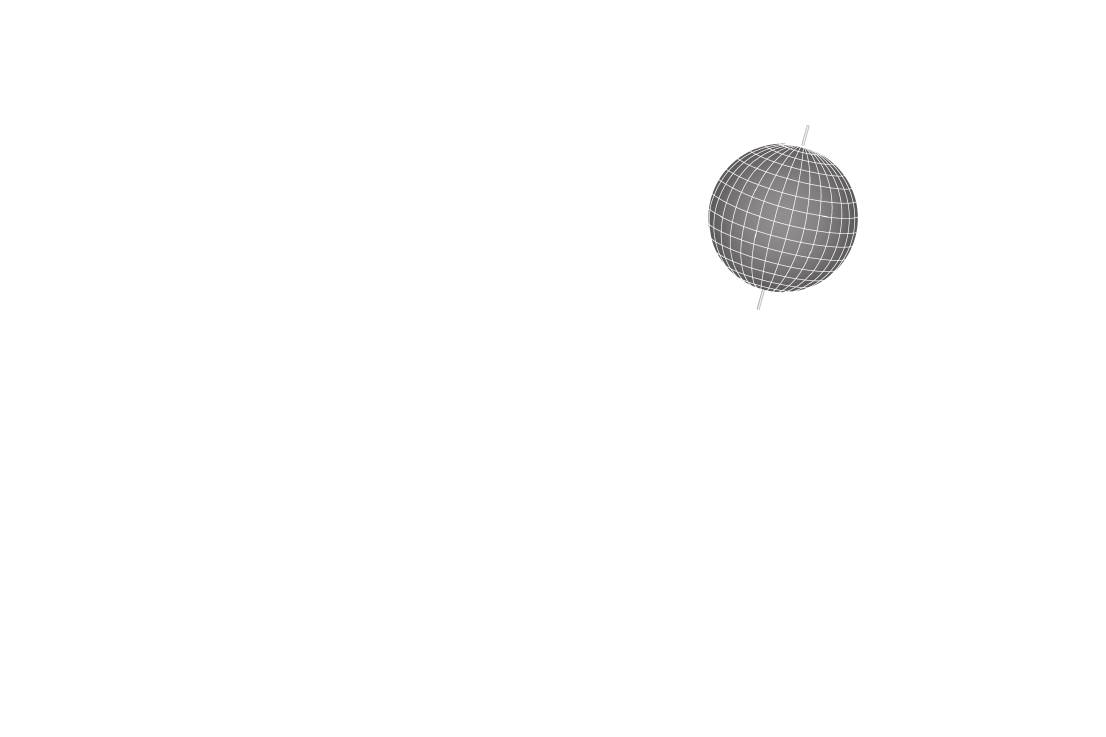
Приложение
WAAS и EGNOS – это два провайдера услуг, которые
Геодезические системы и форматы место-
соответствуют стандарту MOPS (Minimum Operational
положения
Performance Standard – минимальные рабочие стандарты
качества) для глобальных спутниковых систем (SBAS). Пла-
нируется создание нескольких дополнительных спутниковых
геостационарных систем связи, которые будут передавать
данные корректировок для сигналов GPS.
Все системы SBAS используют одну и ту же частоту приемни-
ка. Благодаря этому любая система SBAS сможет повысить
точность Вашего GPS-приемника в любой точке мира.
Геодезические системы основаны на
В настоящее время использование функции WAAS в регионах,
математической модели Земли
не охватываемых наземными станциями, может не при-
вести к повышению точности даже при приеме сигналов со
Что такое геодезическая система?
спутника SBAS. В некоторых случаях использование функции
Геодезическая система представляет собой математическую
WAAS может ухудшить точность GPS-приемника. Поэтому
модель Земли, которая аппроксимирует форму Земного
при активизации функции WAAS в Вашем GPS-приемнике
Шара и позволяет выполнять точные и адекватные расчеты.
устройство автоматически выберет метод, обеспечивающий
Физически геодезическая система представлена сетью
максимальную точность. Более подробную информацию
наземных отметок, местоположения которых точно изме-
по этому вопросу Вы можете найти на сайте http://gps.faa.
рены и рассчитаны для данной модели поверхности Земли.
gov/Programs/WAAS/waas.htm.
Линии широты и долготы на карте строятся в соответствии с
определенной геодезической системой. Для каждой карты
указывается своя геодезическая система. Прибор Legend Cx
позволяет Вам выбрать практически любую из используемых
в настоящее время геодезических систем.
82 eTrex Venture Cx and Legend Cx Руководство пользователя
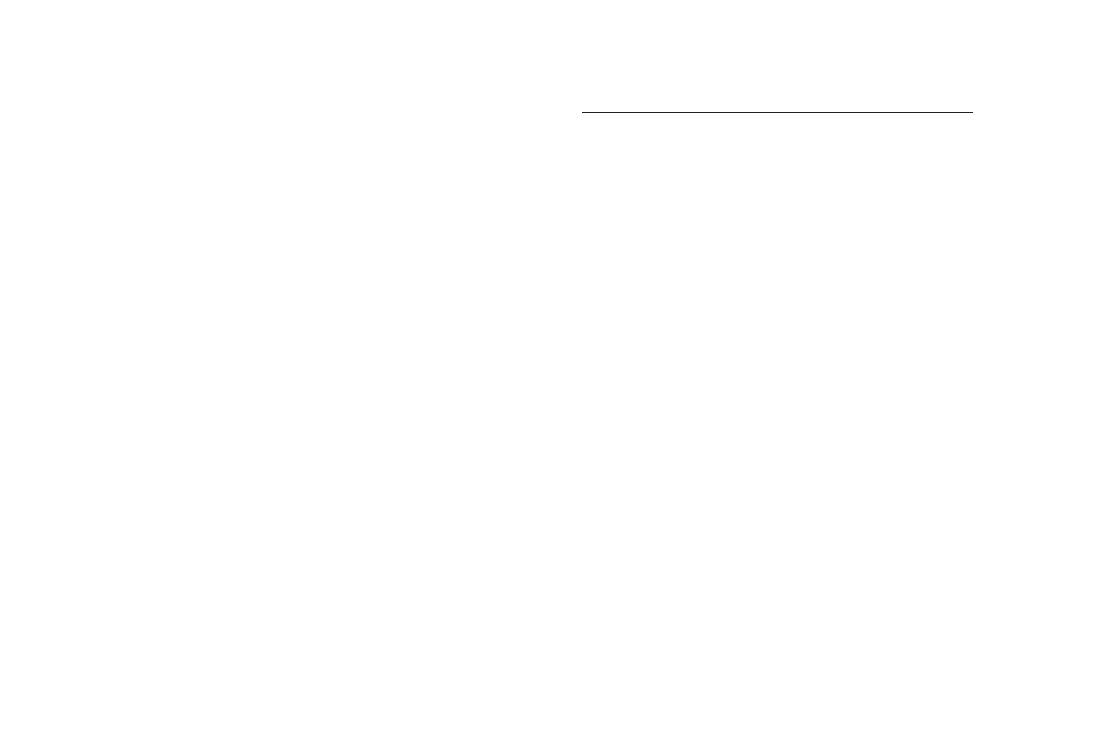
Приложение
Если во время навигации Вы сопоставляете координаты GPS с
Настройка Loran TD
традиционной бумажной картой или каким-либо другим источ-
Для настройки Loran TD с помощью меню настройки:
ником, то для обеспечения точной навигации геодезическая
1. Дважды нажмите на кнопку Menu для вызова главного
система прибора GPS должна соответствовать геодезической
меню.
системе этого источника.
2. С помощью кнопки Rocker выделите пиктограмму Setup
(настройка) и нажмите на кнопку Enter. На экране поя-
вится меню настройки.
Что такое формат местоположения?
3. Используя кнопку Rocker, выделите пиктограмму Units
Ваше текущее местоположение может быть показано на
(единицы измерения) и нажмите на кнопку Enter. На
экране прибора GPS в форме координат. Поскольку в разных
экране появится страница настройки единиц измерения.
картах и схемах используются различные форматы местополо-
4. Выделите поле Position Format (формат местополо-
жения, устройства Garmin GPS дают Вам возможность выбрать
жения) и нажмите на кнопку Enter. На экране появится
нужную систему координат, соответствующую используемой
список форматов.
Вами карте. Наиболее распространенным является формат
5. Выделите опцию Loran TD и нажмите на кнопку Enter. На
“широта/долгота”, применяемый во всех приборах Garmin.
экране появится страница настройки Loran.
6. Для изменения настройки любого из пяти полей выде-
Вы можете выбрать дополнительные форматы местоположе-
лите соответствующее поле, нажмите на кнопку Enter,
ния для использования с другими координатными системами.
выберите нужную опцию или введите данные.
Формат UTM/UPS (Universal Transverse Mercator/ Universal
7. После окончания выделите поле Save (сохранить) и
Polar Stereographic) представляет собой удобные метрические
нажмите на кнопку Enter.
сетки, применяемые в большинстве топографических карт
USGS. Также Вы можете выбрать другие сетки, включая сетку
пользователя (эта опция предназначена только для опытных
пользователей).
eTrex Venture Cx and L egend Cx Руководство пользователя 83
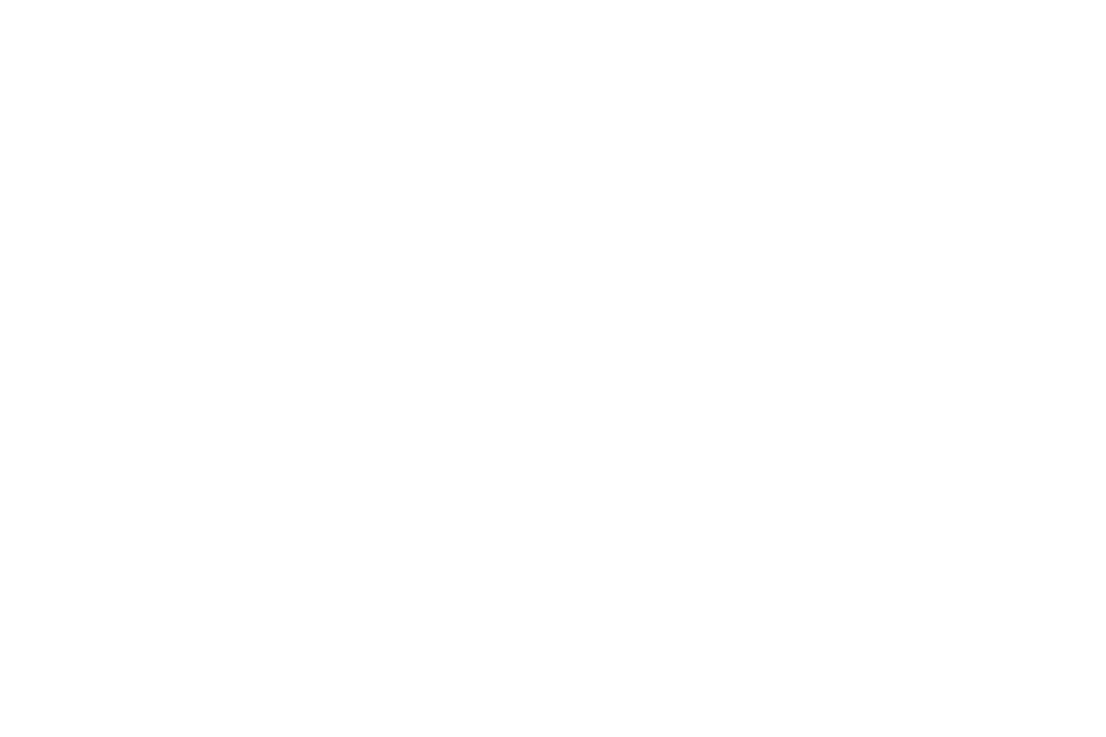
Приложение
Если после создания путевой точки был изменен один из
параметров (активная GRI-цепь, вторичные станции или
сдвиги), то путевая точка будет использовать активную GRI-
цепь и вторичные станции. Вы должны соответствующим
образом изменить координаты TD. Запомните, что прибор
eTrex не использует сигналы LORAN для навигации. Перед
сохранением путевой точки в памяти или использования ее
для навигации устройство преобразует TD координаты точки
в формат широта/ долгота. Поэтому прибор можно исполь-
зовать для навигации к точке с координатами в формате TD в
любой части Земного шара.
Для создания местоположения LORAN TD Вы должны знать
Ваш номер GRI цепи и вторичные станции. Если Вам не-
обходима дополнительная информация по Loran TD, то Вы
можете загрузить «Руководство по формату местоположения
Loran TD» с сайта компании Garmin (www.garmin.com/support/
userManual.jsp).
84 eTrex Venture Cx and Legend Cx Руководство пользователя
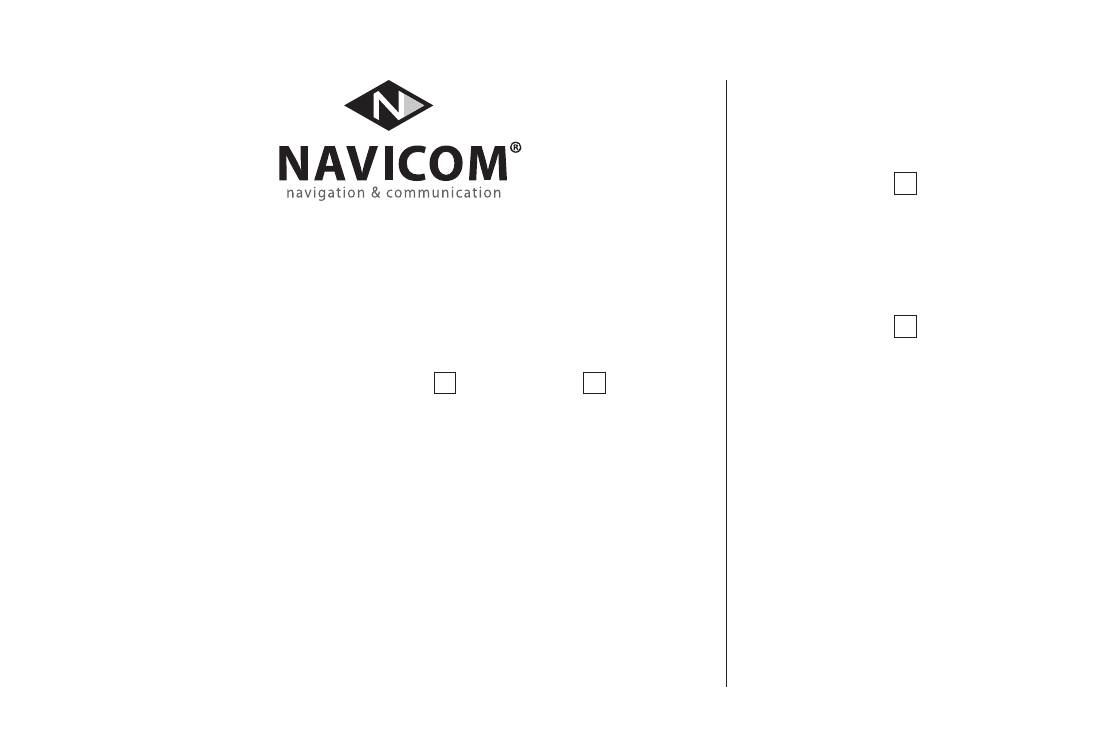
Модель: Дата продажи:
12 месяцев 6 месяцев
Серийный номер: Гарантийный период:
12 месяцев 6 месяцев
Печать продающей организации
Подпись ______________________
Внимание!
• Убедитесь, что гарантийный талон заполнен полностью, содержит оригиналь-
ные печати продающей организации, серийный номер изделия соответствует
номеру, указанному в талоне. Без правильно оформленной гарантии и при нали-
чии исправлений в талоне претензии на качество изделия не принимаются.
Модель: Дата продажи:
Серийный номер: Гарантийный период:
Печать продающей организации
Подпись ____________________
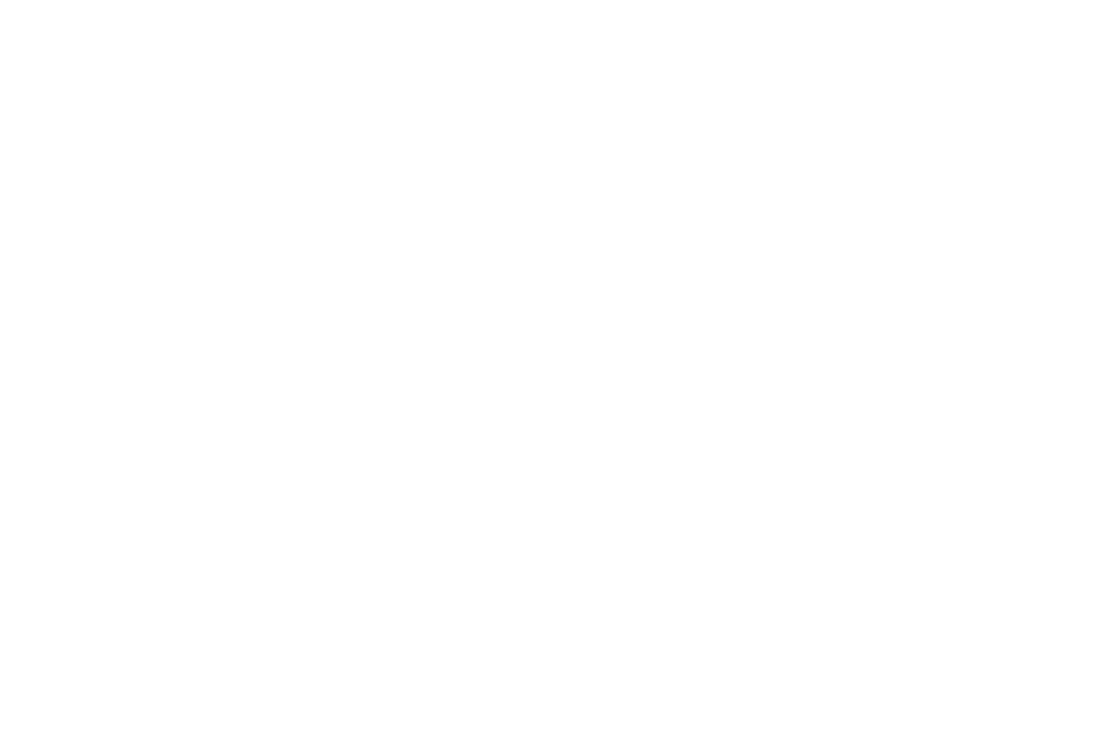
Если в течение гарантийного периода в изделии появляется дефект по причине его несовершенной конструкции, недоста-
точной квалификации изготовления или некачественных материалов, мы гарантируем выполнение бесплатного гарантийного
ремонта (замены) дефектного изделия (части или частей дефектного изделия) при соблюдении следующих условий:
1) Изделие должно эксплуатироваться только в бытовых целях в соответствии со стандартной инструкцией по эксплуата-
ции, предусмотренной фирмой-изготовителем.
2) Настоящая гарантия не распространяется на изделия, поврежденные в результате:
• природных катаклизмов, пожара, механических воздействий, попадания внутрь изделия инородных тел любого проис-
хождения,
• неправильной регулировки или некачественного ремонта, если они произведены лицом не имеющим полномочий на
оказание таких услуг,
• а также по причинам, возникшим в процессе установки, адаптации, освоения, модификации или эксплуатации с нару-
шением технических условий, или во время транспортировки изделия к покупателю.
3) Настоящая гарантия не распространяется на расходные материалы (батареи, аккумуляторы и т.п.).
4) Настоящая гарантия не распространяется на изделия с измененным, удаленным, стертым и т.п. серийным номером.
Гарантийное обслуживание производится по адресу:
Москва, ул. Речников, дом 7, стр. 17
тел.: (495) 730-2140, 786-6506, факс: (495) 116-7511
сервисный телефон: (495) 933-0046, e-mail: support@navicom.ru
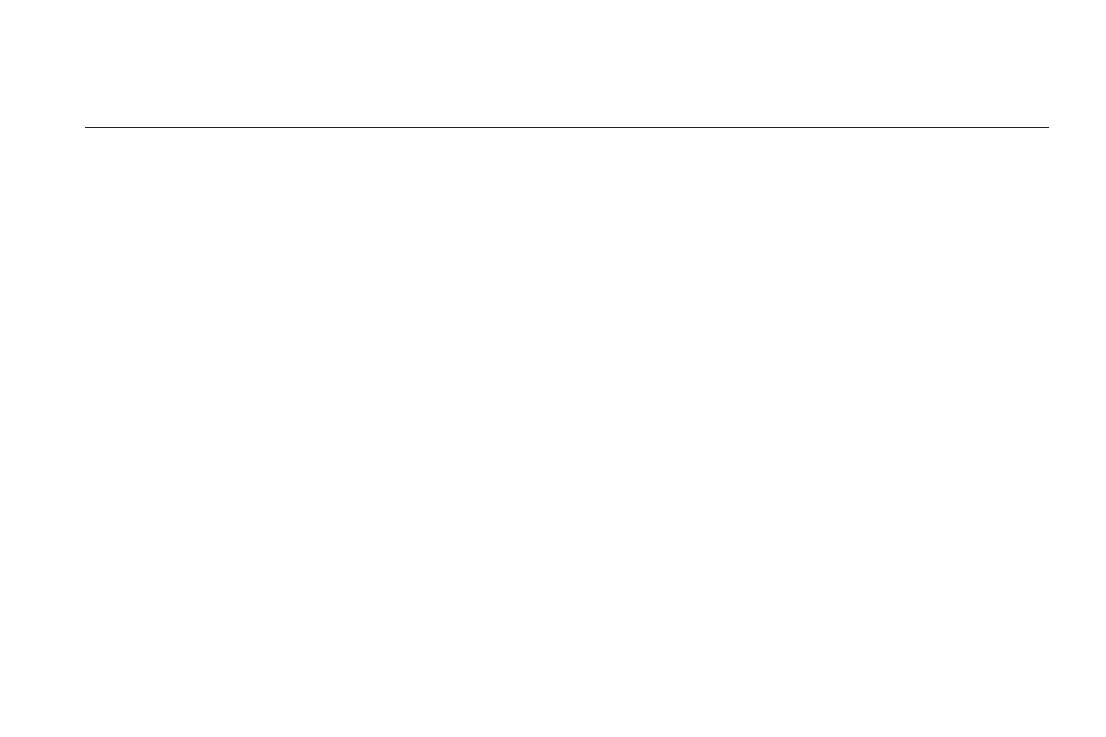
Приложение
СЕРВИСНЫЕ ЦЕНТРЫ
Название Область, Регион
Координаты
компании край
Навиком Московская Центральный 115407, г. Москва, ул. Речников д. 7, стр. 17,
тел: +7(495)730-2140; +7(495) 786-6505
Навигатор-Владивосток Приморский Дальневосточный +7 (4232) 215-490, 68-22-38
край
690039, г. Владивосток, ул. Светланская 205
Мир Связи Камчатская Дальневосточный ООО “Мир Связи”, 683003,
г. Петропавловск-Камчатский,
ул. Мишенная, д.9, (4152) 11-11-40 (т/ф)
Крит Самарская Приволжский 443083, г. Самара, ул. Мяги, д. 17,
тел.: +7 (8462) 600-600
Клевое место Самарская Приволжский г. Тольятти, Приморский бульвар, магазин
«Клёвое место», (8462) 35-67-67, 34-15-33
Инфорт Ленинградская Северо-Западный +7 (812) 703-4949, +7 (812) 325-4444
ул. Пионерская, д.30,
г. Санкт-Петербург, 197110
Сталкер Ленинградская Северо-Западный +7 (812) 600-1186, Полюстровский пр-т, д.45,
г. Санкт-Петербург
Навилайн Ленниградская Северо-Западный г. Санкт-Петербург, ул. Льва Толстого, д. 7,
оф. 216, (812) 3351841
Навигатор Иркутск Иркутская Сибирский 000 “Навигатор”, 664007, г. Иркутск,
ул. Декабрьских Событий, 55, оф. 12.
(3952) 258-229; 205-518 (т-ф)
eTrex Venture Cx and L egend Cx Руководство пользователя 87
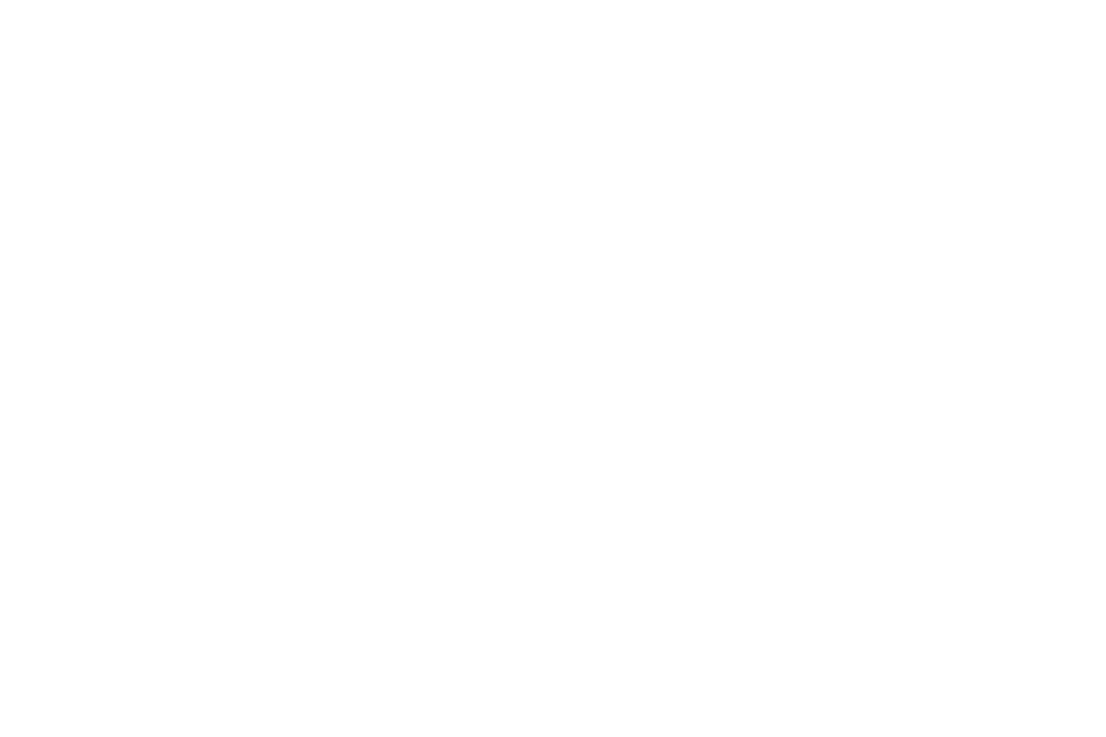
Приложение
Геолазер – Новосибирская Сибирский ООО НПП “Геолазер”, 630108,
все кроме авто г. Новосибирск,
ул. Плахотного, 10, (383) 315-1830 (т-ф)
Автоконнекс Новосибирская Сибирский ООО”Автоконнекс-Новосибирск”, 630017,
Новосибирск - авто г. Новосибирск, ул. Гаранина, д.15, офис 33
(383) 2-119-669 , (383) 2-911-997
GPSPLUS Свердловская Уральский г. Екатеринбург, ул. Малышева, 85А,
(343) 216-11-78
ХайТек Краснодарский Южный +7 (861) 262-9282, ул. Песчаная, 9,
г. Краснодар
,
Краснодарский край, 350007
Геодом Ростовская Южный +7 (863) 227-1451, +7 (863) 227-1452
Пер. Братский 48/19, оф. 3-4,
г. Ростов-на-Дону, 344082
88 eTrex Venture Cx and Legend Cx Руководство пользователя






